時間:2016-11-25 來源:互聯網 瀏覽量:
原版win7怎麼調整屏幕亮度?電腦屏幕的亮度,過亮或者過暗,都會讓我們覺得不舒服。所以有必要調整屏幕的亮度,來適合我們的眼睛。
原本win7調整屏幕亮度的方法:
1、首先打開控製屏幕亮度的麵板。在屏幕下方的工具欄中,右邊有一個電源的小圖標。鼠標移動至小圖標上,右鍵打開上下文菜單,可以看到“調整屏幕亮度”。
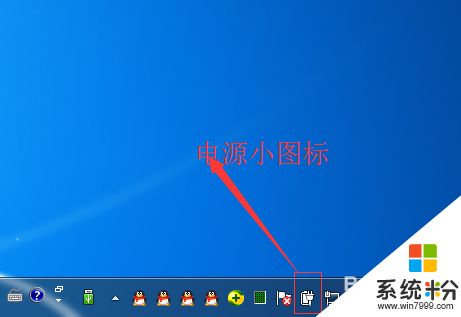
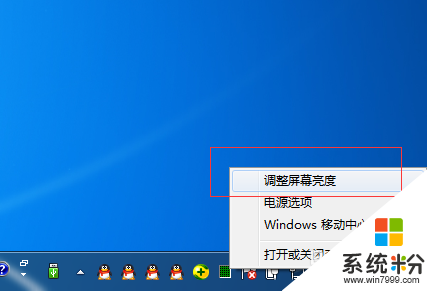
2、點擊“調整屏幕亮度”,可以打開一個麵板。在麵板的下方,有一個屏幕亮度的控製條,將控製條拉到合適的位置,就能夠調整電腦屏幕的亮度了。
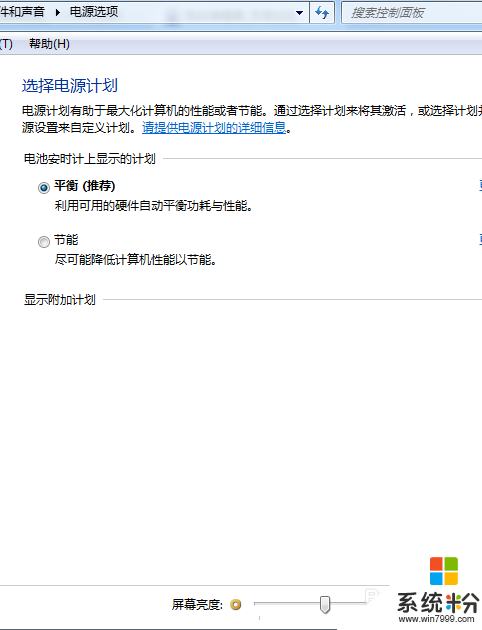
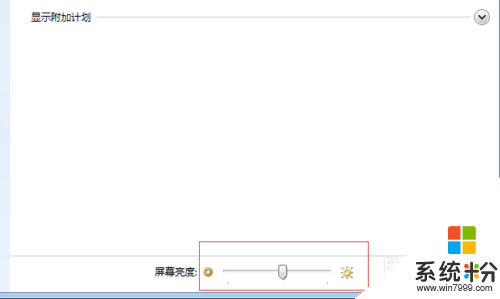
3、有的時候電腦桌麵下方的工具欄並沒有電源的小圖標。那該如何呢?我們需要在控製麵板中進行打開設置屏幕亮度的麵板。
4、點擊電腦桌麵左下角的windows圖標,或者直接按windows鍵。然後可以看到”控製麵板“。
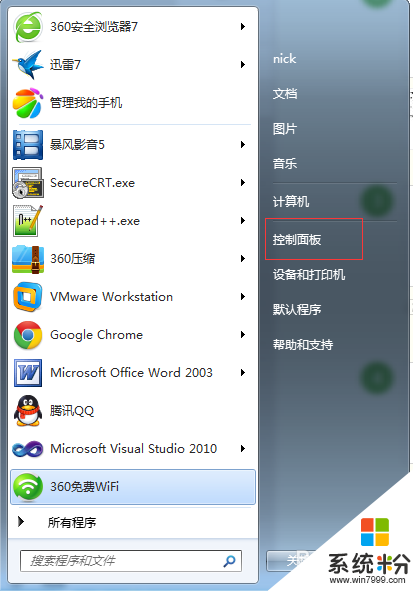
5、點擊進入“控製麵板”。這裏有好多分類選項。點擊“硬件和聲音”。
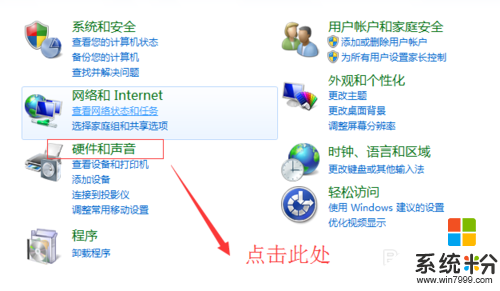
6、在硬件和聲音麵板中,有一大類是“電源選項”,可以看到“電源選項中”最後一項是“調整屏幕亮度”。點擊進入即可。
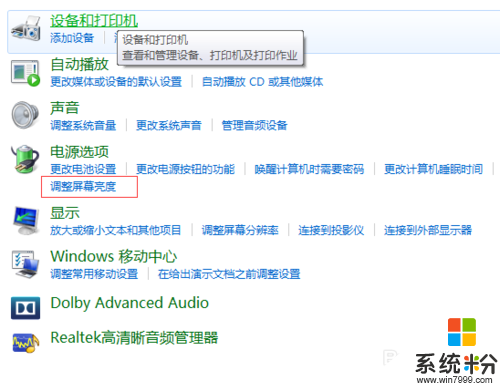
7、進入後,可以發現,“調整屏幕亮度”這個麵板就是通過電腦桌麵下方工具欄中的電源小圖標打開的麵板。調節下方的亮度控製條就可以了。
【原版win7怎麼調整屏幕亮度】這就跟大家分享完了,覺該教程有用的話可以收藏此教程。想了解更多關於其他操作係統下載安裝使用技巧的話,歡迎上係統粉。